今天得空,正好记录一下前段时间折腾我那台老电脑升级Windows 8.1 Update 1的过程。之前一直用着原版的Win8.1,听说这个Update 1还挺重要的,修复不少东西,还加些小功能,就想着给它弄上。
开始动手
我这人比较习惯用系统自带的东西,所以第一反应就是去控制面板里找Windows更新。打开控制面板,找到“系统和安全”里面的“Windows 更新”。
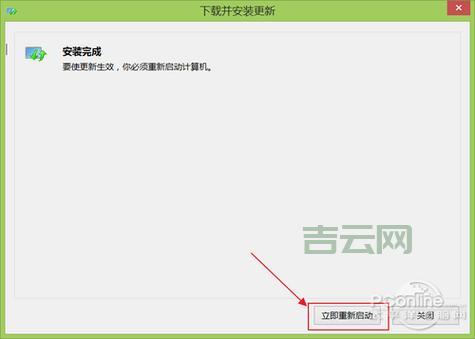
点进去之后,我就按那个“检查更新”的按钮。电脑就开始自己联网找,转一会儿圈圈。
找到并安装更新
等大概几分钟,刷出来一堆可以安装的更新。我仔细看看列表,里面果然有一个标记为“重要”的更新,编号是KB2919355。看描述应该就是这回的Update 1更新包。有时候好像还得先装一个叫KB2919442的准备补丁,不过我这回检查出来好像直接就有KB2919355,或者它自动包含依赖,我也没太细究。
我选中这个KB2919355,还有其他一些看着顺眼的安全更新啥的,一块儿点“安装”。
接下来就是等待。先是下载,我家里网速还行,这个更新包不算特别小,但也下载得不算慢。下载完之后,它就自动开始安装。看着那个进度条一点点往前走。
重启与完成
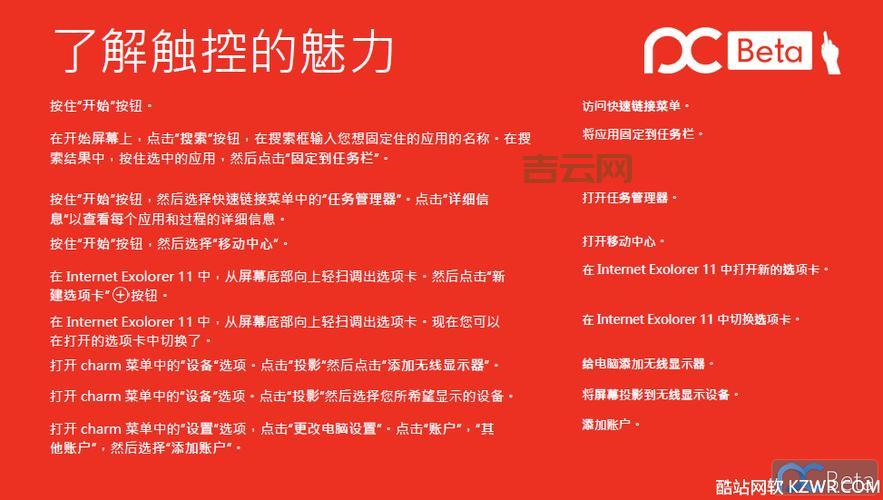
安装过程花一点时间,提示需要重启电脑才能完成更新。这个是老规矩,没啥说的,直接点“立即重新启动”。
电脑关机,然后重新启动。开机的时候屏幕上出现“正在配置Windows更新,请勿关闭计算机”的提示,下面还有个百分比进度。这个过程稍微有点慢,得耐心等着它自己跑完。
又等一会儿,总算是配置完成,顺利进入桌面。进去之后,感觉界面上好像任务栏多个应用商店的固定图标?还有些窗口右上角加关闭和最小化按钮,用起来方便一点点。为确认一下,我又去Windows更新历史记录里瞅一眼,看到KB2919355确实显示“已成功安装”。
备用方案(虽然没用上)
这回通过Windows Update自动更新还算顺利。不过我也想过,万一自动更新找不到,或者安装失败咋办。那估计就得手动去下载那几个更新补丁包。我记得好像得按顺序装,先装KB2919442,再装KB2919355,可能中间还有几个小的。得一个个下载下来,然后按顺序双击安装,装一个重启一次,可能更折腾。
幸好这回没那么麻烦。

总之,这回Win8.1升级到Update 1的过程还算简单直接,通过系统自带的更新功能就搞定。升级之后感觉系统用起来没啥大问题,一些小改进也还行。这老伙计又能稳定用一阵子。

